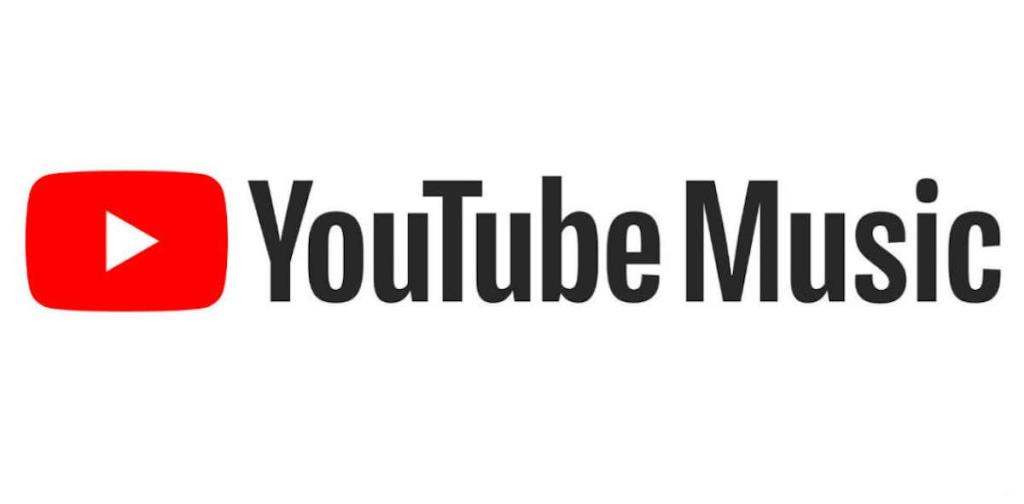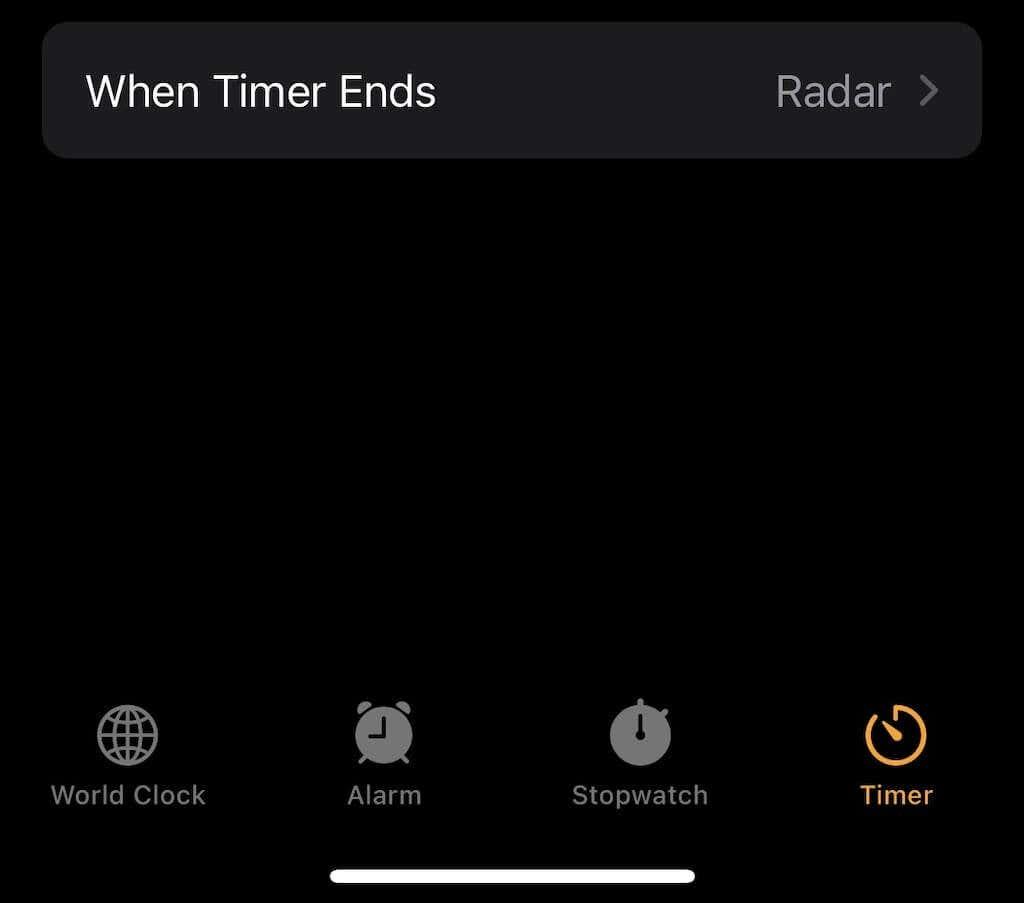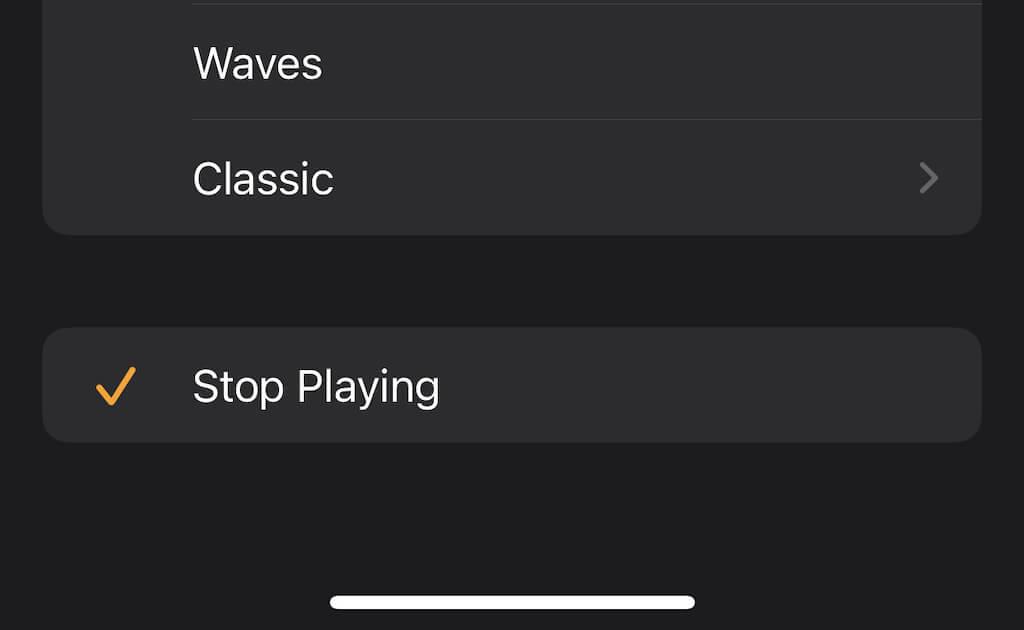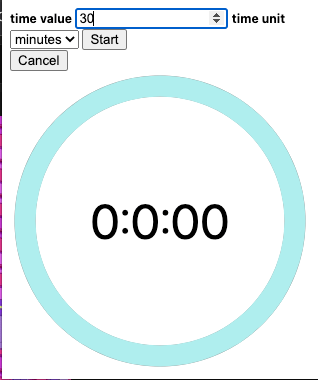Много хора обичат да заспиват, слушайки музика. В крайна сметка, с броя на релаксиращите плейлисти на разположение, кой не би искал да се унесе в дрямка под нежните звуци на японска флейта? Проблемът е, че може да не искате да работи цяла нощ – а YouTube Music няма вграден таймер за заспиване, който ви позволява да го изключите след определен период от време.
Добрата новина е, че дори и да му липсва тази функционалност , има много начини, по които можете да спрете да възпроизвеждате музика след определен период от време само от вашето iOS или Android устройство.
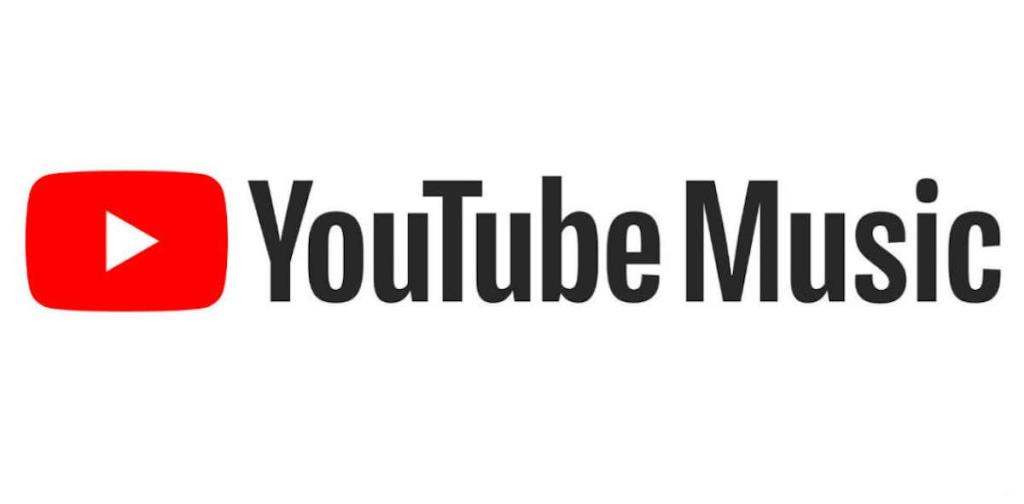
Използвайте приложението Clock на iOS
Потребителите на iPhone могат лесно да настроят таймер за заспиване чрез приложението Clock на iPhone. Не е задължително специално за YouTube Music, но работи по същия начин. Ето как.
- Започнете да възпроизвеждате вашата песен или плейлист по избор от YouTube Music.
- Отворете приложението Часовник .
- Изберете Таймер .
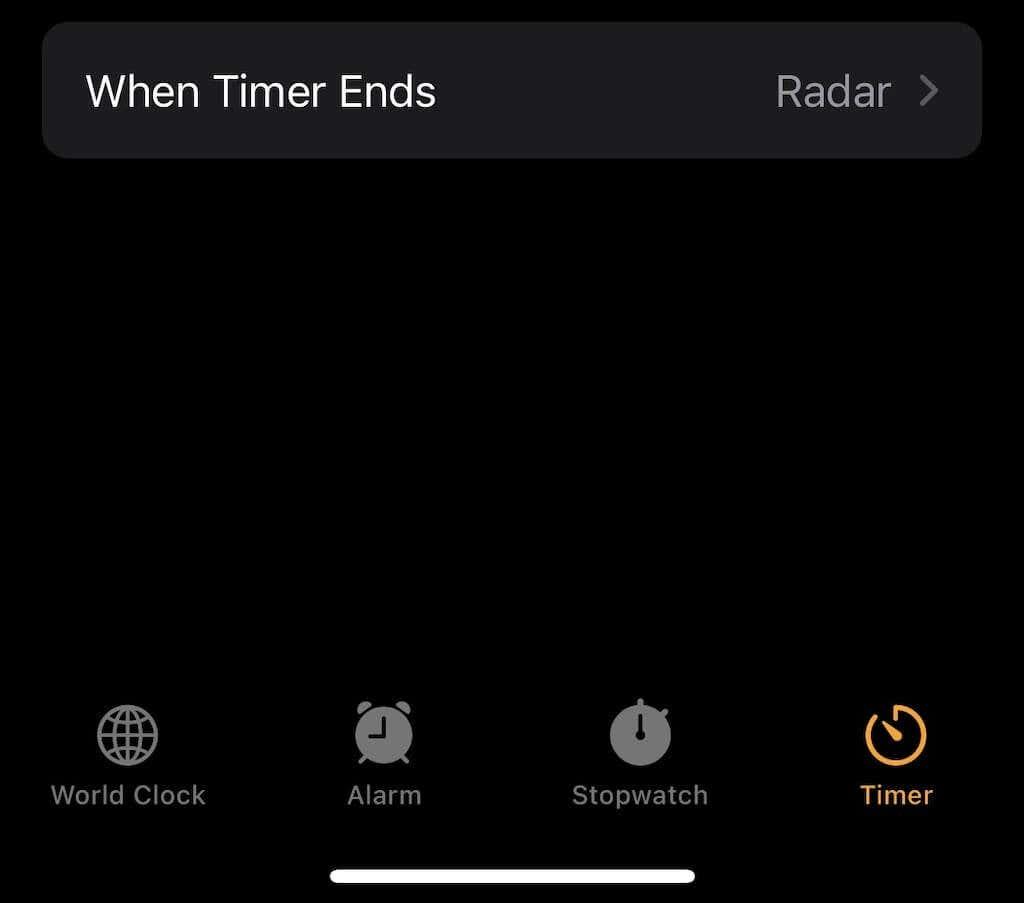
- Изберете Когато таймерът приключи .
- Превъртете до дъното и изберете Stop Playing .
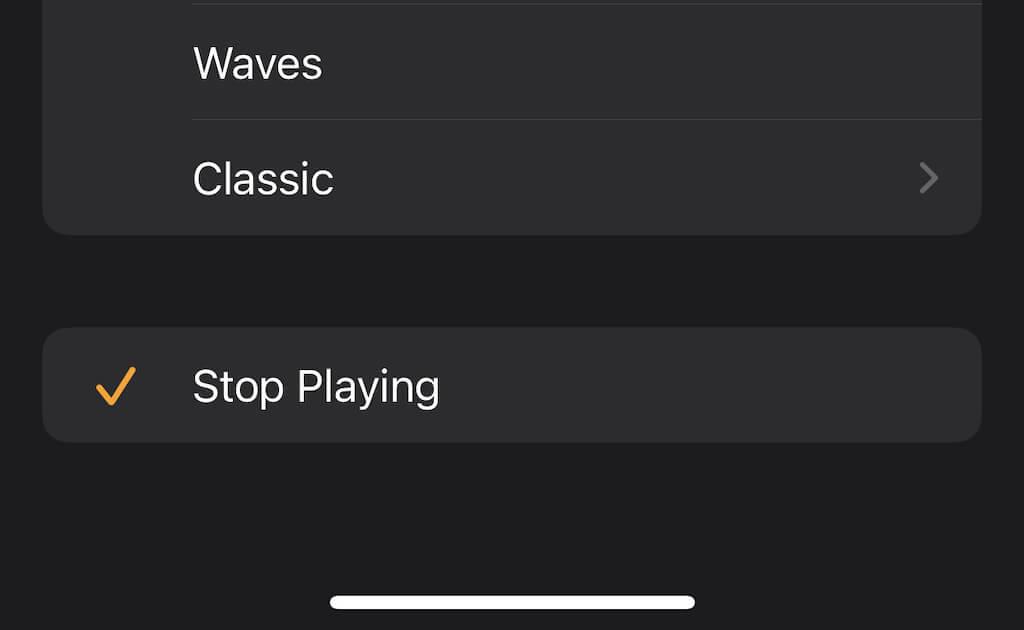
След като таймерът изтече, каквото и да се възпроизвежда на телефона ви – независимо дали това е Spotify, подкаст или нещо друго – ще спре и няма да продължи, докато не го стартирате отново.
Как да създадете таймер за заспиване на Android
Потребителите на Android нямат същата лекота на използване като потребителите на iOS; вместо това ще трябва да разчитате на приложение на трета страна, което да свърши работата вместо вас. Има няколко за избор, като Музикален таймер за заспиване или други подобни.
Независимо кое приложение за таймер за заспиване изберете, всички те работят по доста сходни начини. Изберете музиката, която искате да пуснете, след което отворете приложението и задайте времево ограничение. След като започнете обратното броене, музиката автоматично ще спре след определено време.
Тези два са основните начини за спиране на възпроизвеждането на музика в YouTube Music от мобилни устройства, но могат да се използват и за спиране на стрийминг услуги като Netflix или Hulu.
Как да създадете таймер за заспиване в Windows
Не всеки слуша музика на телефона си. Ако използвате машина с Windows за захранване на таймер за заспиване, тогава ще ви трябва приложение на трета страна, което да се погрижи за него. Има няколко за избор, но много от тях са остарели – най-добрият вариант е Media Sleeper .
- След като инсталирате приложението, стартирайте го и щракнете върху Старт в горния десен ъгъл.
- Това задава таймер за половин час. След като таймерът изтече, музиката ви ще спре да се възпроизвежда.
Недостатъкът на Media Sleeper е, че не можете да регулирате таймера; по подразбиране ще е 30 минути всеки път, но е по-добре от нищо. Друг вариант е да използвате вградения таймер за изключване на Windows, който ще и��ключи вашия компютър в края на срока.
Как да създадете таймер за заспиване на Mac
Тъй като Mac няма собствено приложение за часовник, трябва да използвате различна функция, за да настроите таймер за заспиване за YouTube Music: настройките на батерията.
- Отворете Системни предпочитания > Батерия .
- Изберете Захранващ адаптер .
- Уверете се, че Предотвратяване на автоматично заспиване на вашия Mac, когато дисплеят е изключен , не е отметнато и след това плъзнете плъзгача до подходящото време.

- След изтичане на времето вашият Mac ще влезе в режим на заспиване – и музиката ви ще се изключи.
Това е бързо и лесно решение на проблема с таймера за заспиване на YouTube. Просто накарайте вашия Mac да се изключи след изтичане на подходящо време. Можете също да коригирате тази настройка по всяко време, така че да съкратите продължителността на този таймер през работния ден, ако е необходимо.
Създайте таймер за заспиване с плъгин
Може би най-лесният начин да настроите таймер за заспиване за YouTube Music е чрез използването на приставка, като YouTube Sleep Timer . Това работи за всяка операционна система, стига да използвате браузъра Chrome.
Няколко неща, които трябва да отбележите: този плъгин работи само когато сърфирате в YouTube или YouTube Music. Трябва да се добави към Chrome и да се активира, за да работи правилно.
- След като приставката е инсталирана, щракнете върху иконата в лентата с инструменти на Chrome. Отново работи само ако сте в YouTube или YouTube Music.
- Въведете времето, за което искате да работи таймерът, и след това изберете Старт.
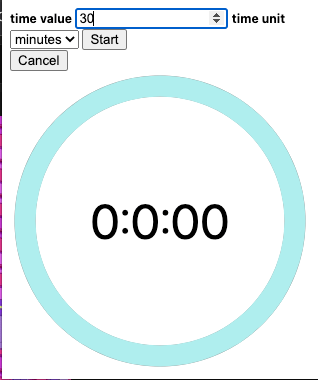
Това е всичко. Това е ясен и лесен начин за потребителите на настолни и лаптопи да заобиколят липсата на таймер.
Екипът за разработка на YouTube Music призна липсата на таймер и каза, че работи върху решение. Докато това време действително настъпи, ще трябва да разчитате на един от тези методи, за да сте сигурни, че музиката ви ще се изключи, когато искате, а не просто ще звучи цяла нощ.